Cómo sortear el "volumen de contracción" de Windows "Problemas de insuficiencia
La función Reducir volumen en Windows Vista y superior tiene algunas limitaciones serias, que trataremos de explicar y luego sugerir algunas soluciones alternativas que podrían ayudarlo. Tenga cuidado al seguir estos pasos, ya que podrían dejar su sistema sin poder arrancar ... se requiere un nivel geek avanzado.
También le sugiero que si está tratando de configurar un sistema de arranque dual, su mejor opción es respaldar todos sus datos, y configure un nuevo sistema de arranque dual, recordando instalar primero el sistema operativo más antiguo. (XP antes de Vista y último Linux)
Problema Explicación
El problema principal que encontramos con la función de volumen de contracción es que no puede reducir el volumen incluso cuando hay espacio libre claro.

Está no se puede reducir el volumen, ya que según Windows no tiene espacio libre para reducir:

La razón por la que Windows no le permite reducir el volumen es porque hay archivos de sistema inmóviles al final del volumen, como nos muestra esta captura de pantalla de la utilidad de desfragmentación de Auslogics. En este caso, el archivo inamovible es en realidad MFT o Master File Table para el volumen.
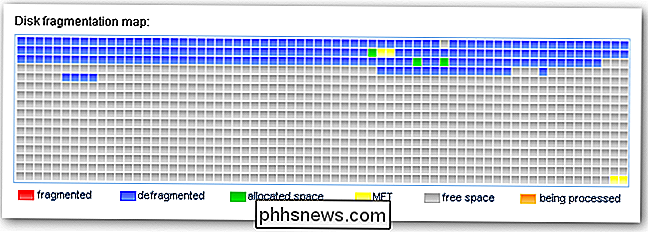
Cómo hacer que el volumen de contracción funcione
Para asegurarse de que puede reducir el volumen, debe desactivar tantos archivos del sistema como puedes, al menos temporalmente. Aquí está la lista de pasos:
- Ejecute el Asistente de limpieza de disco, asegurándose de eliminar el archivo de hibernación y todos los puntos de restauración.
- Desactivar Restaurar sistema
- Desactivar el archivo de paginación (Abrir sistema en el Panel de control y luego Sistema avanzado Configuración Avanzado Rendimiento Avanzado Cambiar Sin archivo de paginación.
- En la misma Configuración avanzada, vaya a Inicio y recuperación Configuración y luego cambie el menú desplegable Escribir información de depuración a "Ninguno" para desactivar el volcado de memoria del kernel .
- Deshabilite el modo de hibernación en la pantalla de opciones de energía opciones avanzadas de energía.
- Reinicie la máquina y luego elimine su archivo c: pagefile.sys, siguiendo estas instrucciones si tiene problemas.
Ahora que hemos eliminado casi todos los archivos de sistema que podemos, debe ejecutar al menos una de estas utilidades gratuitas de desfragmentación, pero preferiblemente todas, para mover todos los archivos al principio del volumen, para que podamos forzar la Reducir la función de volumen para que funcione.
- Power Defragmenter (interfaz GUI f o contig sysinternals)
- Auslogics Disk Defrag
Si se encuentra con el problema de MFT, no tendrá demasiada suerte incluso después de ejecutar esas utilidades. Lo que tendrá que hacer es usar una de las utilidades de desfragmentación no gratuitas que puede mover los archivos MFT. Si alguien puede sugerir una forma gratuita de mover la MFT, deje una nota en los comentarios.
- Puede descargar una versión de prueba gratuita de 30 días de Perfect Disk y luego desinstalarla cuando haya terminado. O no.
En este punto, debería poder reducir la partición, al menos una cantidad decente. Una vez que haya reducido la partición, debe volver a habilitar esos archivos importantes:
- Vuelva a habilitar el archivo de página (siga las instrucciones anteriores)
- Si tiene problemas para volver a habilitar Hibernate, siga estos pasos.
- Permitir la restauración del sistema o la información de depuración del kernel depende de usted.
- Reiniciar.
Una vez más, su mejor opción para el arranque dual es hacer copias de seguridad, borrar y volver a cargar, pero estos pasos funcionaron durante las pruebas.
Uso de Linux para redimensionar
También puede usar el cd vivo de gparted para cambiar el tamaño de sus particiones. El problema con esto es que definitivamente hará que su sistema no arranque más, a menos que siga algunos pasos muy específicos, porque Vista no puede manejarlo.
Uso de Utilidades Comerciales
Hay una serie de utilidades de software comercial que puede manejar este tipo de cosas para usted, como Partition Magic. Preferimos software libre aquí siempre que sea posible.
En resumen, si tiene la suerte de que Shrink Volume funcione para usted, genial. De lo contrario, recomendaría hacer una copia de seguridad, limpiar e instalar el producto fresco.

Cómo controlar los productos Smarthome con Cortana en Windows 10
Cortana puede hacer muchas cosas, pero no es tan poderosa como las asistentes de voz más maduras como Alexa o Google Home. Pero Microsoft finalmente ha agregado soporte para dispositivos Smarthome, para que pueda controlar los dispositivos Philips Hue, Samsung SmartThings, Nest, Insteon y Wink directamente desde su PC.

¿Qué son las notificaciones "silenciosas" en Android?
Así que este es el escenario: agarras tu teléfono y no ves nada en la barra de notificaciones. Pero reduces la sombra, y allí está. Es un tipo misterioso y pequeño que no tiene ningún ícono en el bar. Esto, en pocas palabras, es una notificación silenciosa, una notificación que se muestra sin una alerta sonora o visual para avisarte que está allí.



